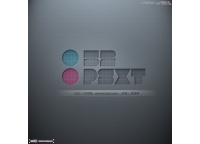ps喷溅的血迹文字教程(3)
来源:太平洋电脑网
作者:么么茶
学习:17900人次
19、到这里,我们就已经完成了大半工作了。在最后几步的润色中,笔者主要是让该图像看上去更加扁平,以及复制背景层,然后对复制的背景层应用“拼贴”滤镜,具体参数设置如下图所示。
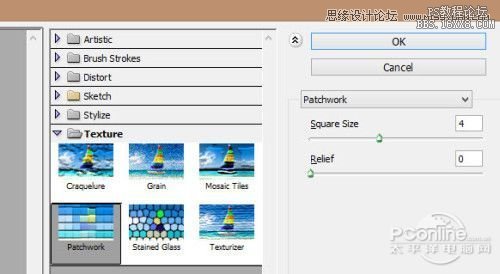
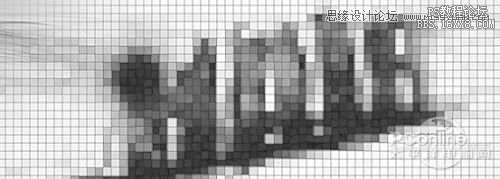
20、我们要屏蔽掉该图层的大部分,只留下文字图层的下半部分,如下图所示。

21、然后为该图像添加一些颜色,打开调整图层:可选颜色的参数设置。
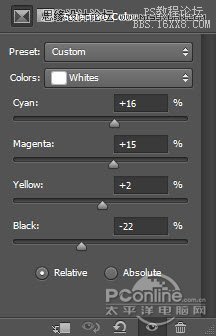
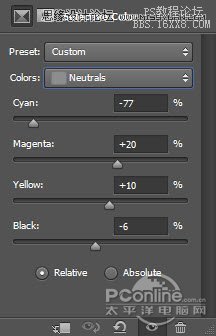
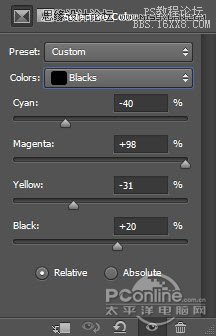
22、在可选颜色图层上使用蒙版。

23、曲线。
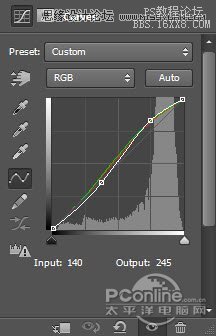
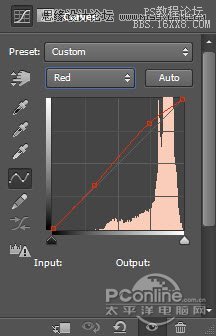

最终效果:

学习 · 提示
相关教程
关注大神微博加入>>
网友求助,请回答!